共同创作者是
wikiHow员工
X
这篇文章由我们训练有素的编辑和研究团队共同创作,他们对文章的准确性和全面性进行了验证。
wikiHow的内容管理团队会严密监督编辑人员的工作,确保每篇文章都符合我们的高质量标准要求。
这篇文章已经被读过5,017次。
本文教你如何在使用电脑时将Discord频道限制给特定成员。
步骤
-
1打开Discord。点击Windows菜单(PC)或“应用程序”文件夹(Mac)中的Discord应用程序,如果你还没有登录的话,请先登录。
- 你还可以在浏览器中访问Discord。前往https://www.discordapp.com,点击屏幕右上角的登录,然后输入你的帐户信息进行登录。
- 你必须是服务器管理员,或者有相应的权限才能将频道设为私密。
-
2点击服务器。服务器图标在屏幕左侧列出。这样将打开这个服务器上的频道列表。
-
3将鼠标悬停在要设为私密的频道上。随后将出现两个小图标。
-
4点击齿轮图标。它在频道名称的右边。
-
5点击权限。
-
6点击@所有人来选择它。如果它已经被选中,可以跳过这一步。
-
7点击右侧面板中所有内容旁边的红色X。
-
8点击保存更改。它是Discord右下角的绿色按钮。现在你已经从频道中删除了所有权限,需要手动添加用户。
-
9点击“角色/成员”标题旁边的“+”。这样将打开服务器成员列表。
-
10点击成员将它添加到频道。
-
11设置所选成员的权限。点击每个权限选项旁边的绿色复选标记。建议使用以下权限,以便用户之间可以互相聊天:
- 阅读消息
- 发送消息
- 添加附件(可选)
- 添加表情(可选)
-
12点击保存更改。现在你已经将一个具有普通权限的成员添加回私密频道。你必须对每一个你想添加的成员重复这个操作。除了你添加的人以外,没有人可以使用这个频道。广告
你可能还喜欢
关于本wikiHow
广告
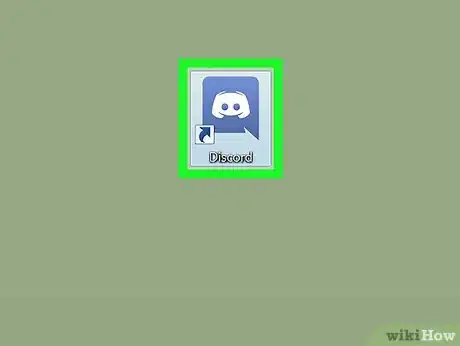
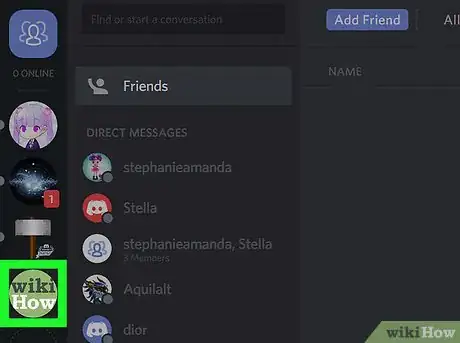
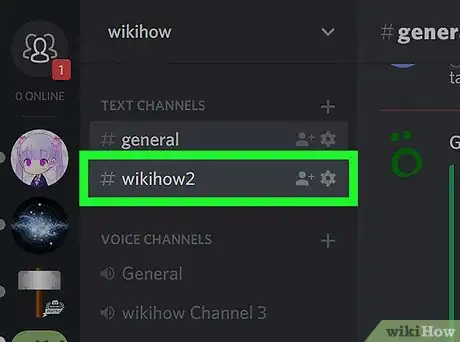
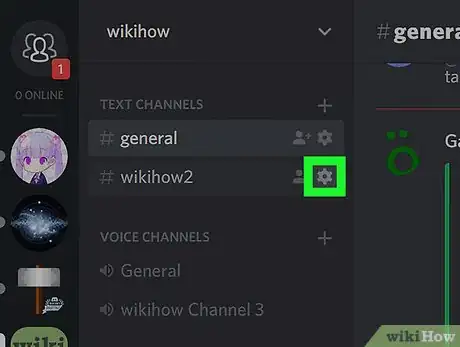
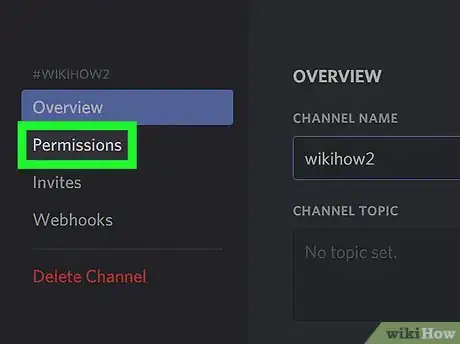
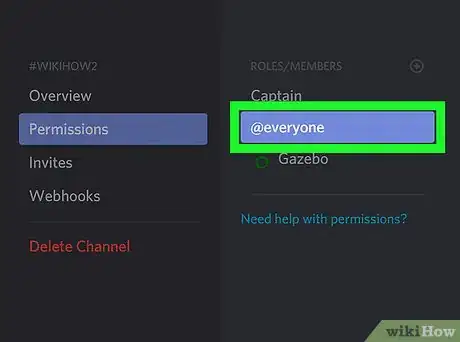
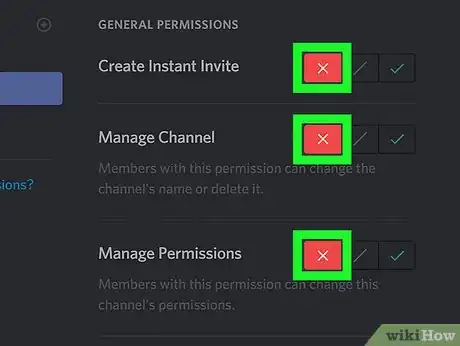
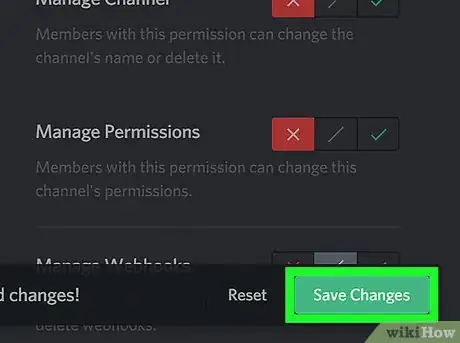
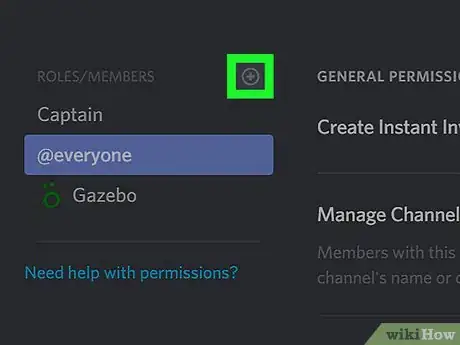
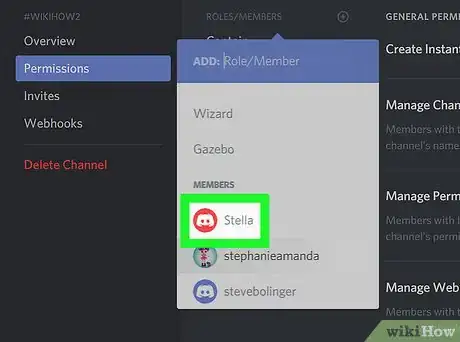
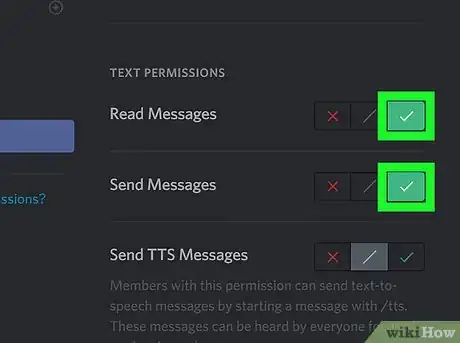
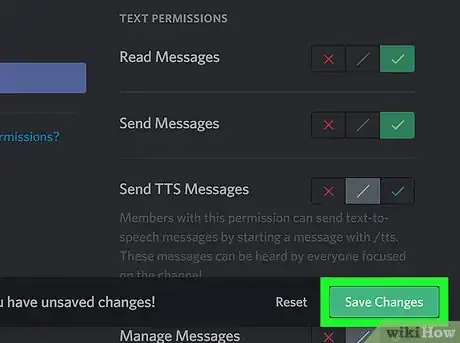


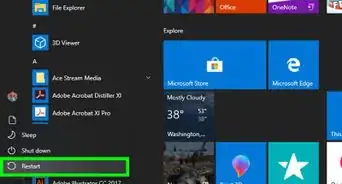
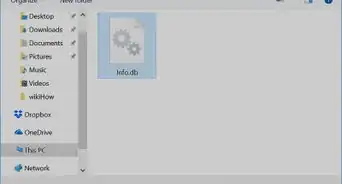
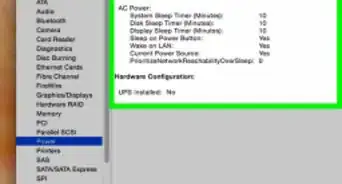
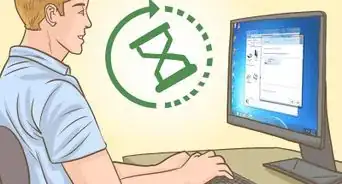
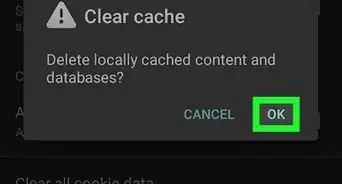
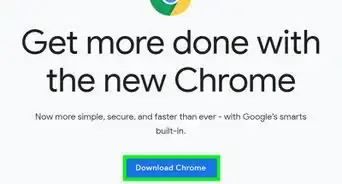

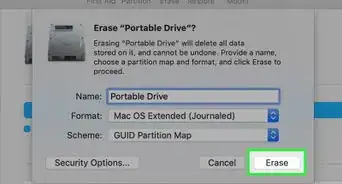
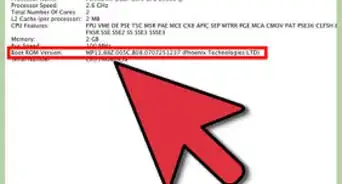
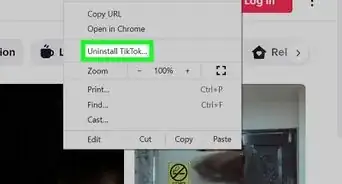
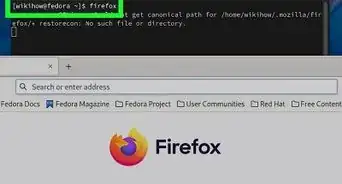
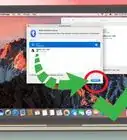

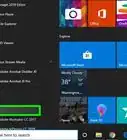
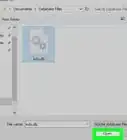
wikiHow的内容管理团队会严密监督编辑人员的工作,确保每篇文章都符合我们的高质量标准要求。 这篇文章已经被读过5,017次。